Bagaimana cara mengizinkan nilai unik di Excel?
Jika Anda hanya ingin menyimpan nilai unik yang dimasukkan ke dalam kolom lembar kerja dan mencegah duplikat, artikel ini akan memperkenalkan beberapa trik cepat bagi Anda untuk menangani tugas ini.
Hanya izinkan nilai unik di lembar kerja dengan Validasi Data
Hanya izinkan nilai unik di lembar kerja dengan kode VBA
Hanya izinkan nilai unik di lembar kerja dengan Kutools for Excel
Hanya izinkan nilai unik di lembar kerja dengan Validasi Data
Bahkan, Validasi Data Fungsi Excel dapat membantu Anda untuk memecahkan masalah ini, lakukan hal berikut:
1. Pilih sel atau kolom yang Anda inginkan untuk memasukkan nilai unik saja, lalu klik Data > Validasi Data > Validasi Data, lihat tangkapan layar:

2. di Validasi Data kotak dialog, lakukan operasi berikut:
(1.) Klik Settings Tab;
(2.) Di bawah mengizinkan daftar drop-down, pilih Kustom;
(3.) Dan masukkan rumus ini: = COUNTIF ($ E: $ E, E1) <2 (E adalah kolom yang Anda hanya ingin memperbolehkan nilai unik, E1 adalah sel pertama dari kolom yang ingin Anda gunakan) ke dalam Rumus kolom tulisan.

3. Dan kemudian klik OK tombol, mulai sekarang, ketika Anda memasukkan nilai duplikat ke kolom tertentu yang Anda atur, pesan peringatan akan muncul untuk mengingatkan Anda, lihat tangkapan layar:

Hanya izinkan nilai unik di lembar kerja dengan kode VBA
Jika Anda tertarik dengan kode VBA, kode berikut juga dapat membantu Anda.
1. Klik kanan tab lembar yang ingin Anda izinkan hanya angka negatif, dan pilih Lihat kode dari menu konteks, di-pop-out Microsoft Visual Basic untuk Aplikasi jendela, harap salin dan tempel kode berikut ke dalam kolom kosong Modul:
Kode VBA: Hanya izinkan nilai unik di lembar kerja:
Private Sub Worksheet_Change(ByVal Target As Range)
'Updateby Extendoffice 20160829
Dim xRg As Range, iLong, fLong As Long
If Not Intersect(Target, Me.[A1:A1000]) Is Nothing Then
Application.EnableEvents = False
For Each xRg In Target
With xRg
If (.Value <> "") Then
If WorksheetFunction.CountIf(Me.[A:A], .Value) > 1 Then
iLong = .Interior.ColorIndex
fLong = .Font.ColorIndex
.Interior.ColorIndex = 3
.Font.ColorIndex = 6
MsgBox "Duplicate Entry !", vbCritical, "Kutools for Excel"
.ClearContents
.Interior.ColorIndex = iLong
.Font.ColorIndex = fLong
End If
End If
End With
Next
Application.EnableEvents = True
End If
End Sub

Note: Pada kode di atas, file A1: A1000 adalah sel kolom yang ingin Anda cegah duplikatnya.
2. Kemudian simpan dan tutup kode ini, sekarang, ketika Anda memasukkan nilai duplikat di sel A1: A1000, pesan peringatan muncul untuk mengingatkan Anda bahwa entri duplikat tidak diizinkan, lihat tangkapan layar:

3. Lalu klik OK tombol, nilai duplikat akan dihapus.
Hanya izinkan nilai unik di lembar kerja dengan Kutools for Excel
Dua metode di atas hanya dapat mencegah entri duplikat dalam satu kolom, jika Anda punya Kutools untuk Excel, nya Mencegah Duplikat utilitas dapat membantu Anda dengan cepat mencegah duplikat dalam berbagai sel dan hanya satu kolom atau baris.
| Kutools untuk Excel : dengan lebih dari 300 add-in Excel yang praktis, gratis untuk dicoba tanpa batasan dalam 30 hari. |
Setelah menginstal Kutools untuk Excel, lakukan hal berikut:
1. Pilih kolom atau rentang sel yang Anda inginkan untuk mencegah nilai duplikat tetapi hanya memperbolehkan data unik.
2. Lalu klik Kutools > Cegah Pengetikan > Mencegah Duplikat, lihat tangkapan layar:
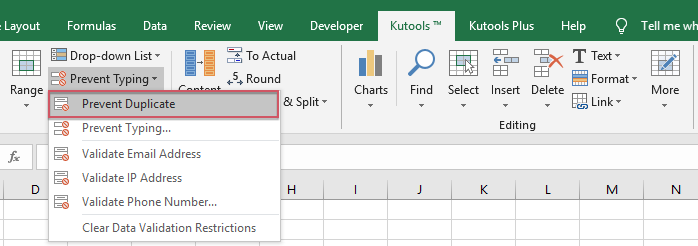
3. Dan pesan peringatan akan muncul untuk mengingatkan Anda tentang Validasi Data akan dihapus jika menerapkan fitur ini, lihat tangkapan layar:

4. Lalu klik Yes tombol untuk melanjutkan, dan kotak prompt lain muncul untuk mengingatkan Anda sel mana yang telah menerapkan fitur ini. Lihat tangkapan layar:

5. Dan kemudian klik OK tombol, sekarang, ketika Anda memasukkan beberapa data duplikat dalam rentang A1: D15, kotak prompt ditampilkan untuk mengingatkan Anda bahwa data duplikat tidak valid, Anda hanya perlu memasukkan nilai unik. Lihat tangkapan layar:

Lebih dari 200 fungsi dapat membuat pekerjaan Anda efisien, Anda bisa unduh Kutools for Excel untuk jejak gratis.
Demo: Hanya izinkan nilai unik di lembar kerja dengan Kutools for Excel
Alat Produktivitas Kantor Terbaik
Tingkatkan Keterampilan Excel Anda dengan Kutools for Excel, dan Rasakan Efisiensi yang Belum Pernah Ada Sebelumnya. Kutools for Excel Menawarkan Lebih dari 300 Fitur Lanjutan untuk Meningkatkan Produktivitas dan Menghemat Waktu. Klik Di Sini untuk Mendapatkan Fitur yang Paling Anda Butuhkan...

Tab Office Membawa antarmuka Tab ke Office, dan Membuat Pekerjaan Anda Jauh Lebih Mudah
- Aktifkan pengeditan dan pembacaan tab di Word, Excel, PowerPoint, Publisher, Access, Visio, dan Project.
- Buka dan buat banyak dokumen di tab baru di jendela yang sama, bukan di jendela baru.
- Meningkatkan produktivitas Anda sebesar 50%, dan mengurangi ratusan klik mouse untuk Anda setiap hari!
